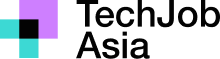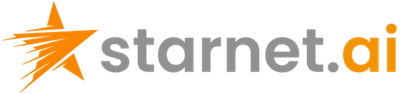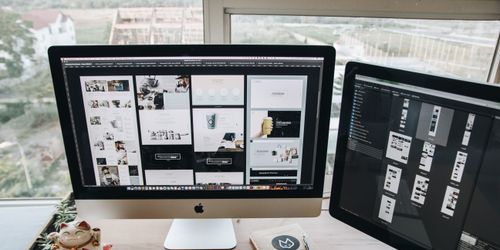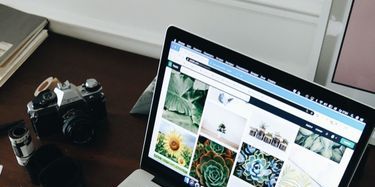在本章中,我們將討論如何在Word 2010中設定文字字體和大小。Microsoft Word允許您使用不同大小的不同字體。您可以透過變更字體及其大小來變更文件的外觀。通常,您對段落和標題使用不同的字體。學習如何使用不同的字體很重要。本章將教您如何透過簡單的步驟來變更字體及其大小。
更改字體類型和大小
我們將簡要了解將在本教程中進一步使用的字體按鈕。下面的螢幕截圖向您展示了一些與字體相關的按鈕。
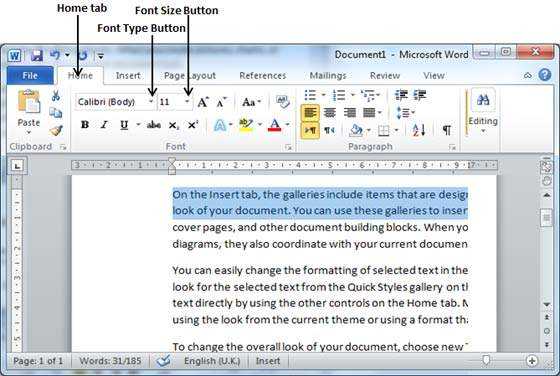
步驟 1 - 選擇需要變更字型的文字部分,然後按一下「首頁」標籤。現在點擊**“字體類型”**按鈕列出所有可用的字體,如下所示。
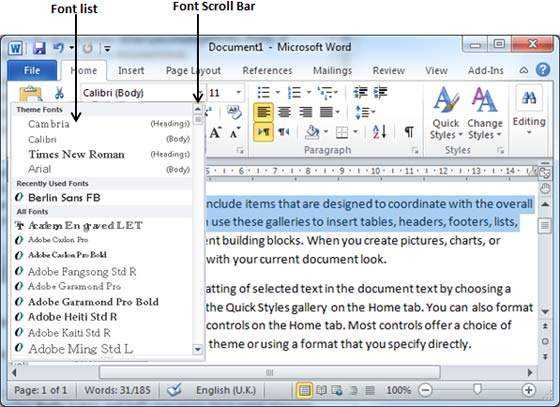
步驟 2 - 嘗試將滑鼠指標移到列出的字體上。當您將滑鼠指標移到不同的字體上時,您會看到文字字體發生變化。您可以使用字體捲軸來顯示更多可用字體。最後透過點擊清單中的字體名稱來選擇所需的字體。我們選擇MV Boli作為範例文字的字體。
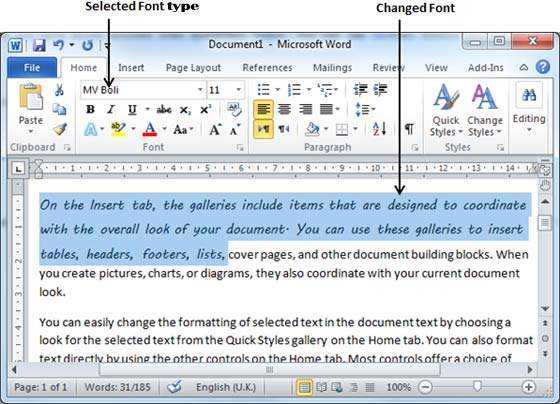
步驟 3 - 類似的方式,若要變更字體大小,請按一下「字體大小」按鈕,該按鈕將顯示字體大小清單。您將使用與選擇字體類型時使用的相同的過程來選擇所需的字體大小。
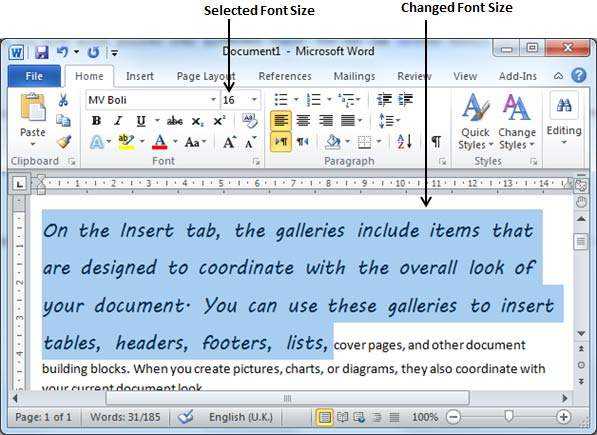
使用縮小和成長按鈕
您可以使用快速的方法來縮小或放大字體大小。如第一個螢幕截圖所示,「**縮小字體」**按鈕可用於減少字體大小,而「**增大字體」**按鈕可用於放大字體大小。
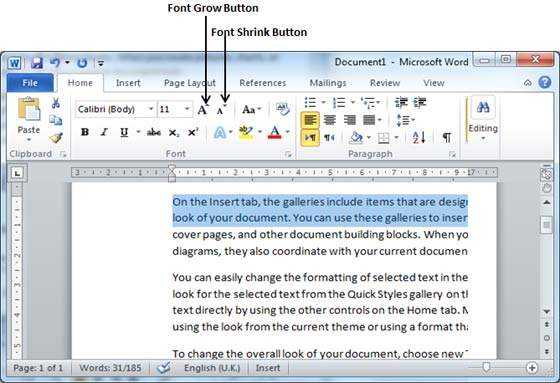
嘗試點擊這兩個按鈕中的任何一個,您將看到效果。您可以多次點擊單一按鈕來套用效果。每次按一下任一按鈕,字體大小都會放大或縮小 1 磅。
清除格式選項
所有設定都可以重設為純文字或預設格式。將文字重設為預設設定 -
步驟 1 - 選擇要重設的文字部分。
步驟 2 - 按一下**「首頁」標籤「字型」群組中的「清除格式」按鈕,或只需使用Ctrl + 空白鍵**。
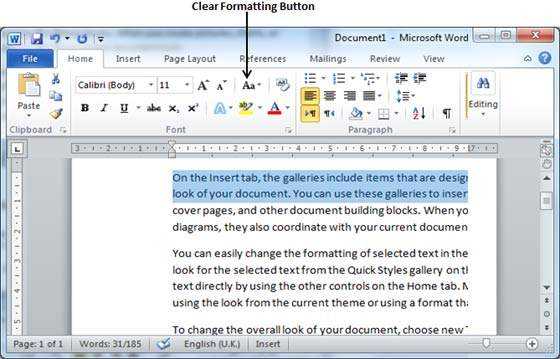
Related jobs
Customer Enablement Associate – AI Video & Product Education
Pergamon Labs Limited
Central and Western, Hong Kong, China